Verbeter video's online voor Shaky Dark-video's
Wilt u de videokwaliteit verbeteren van die grappige dans die uw vriend net heeft gedaan en die u toevallig op uw smartphonecamera hebt vastgelegd? Met videocamera's ingebouwd in zoveel mobiele apparaten, waaronder mobiele telefoons, tablets, enz., Is er een explosie van donkere wankele, donkere en eenvoudige waardeloos uitziende video's op internet.
Gelukkig is er een gratis online manier om de kwaliteit van je donkere of schokkerige video's of video's met een lage resolutie te verbeteren, zodat ze er goed uitzien. Je kunt altijd desktop-videobewerkingssoftware gebruiken, maar normaal gesproken moet je geld uitgeven, computerresources gebruiken of tijd verspillen aan het leren van de interface en functies van een nieuw stuk software.
YouTube heeft zijn miljarden gebruikers genadig voorzien van een gratis tool om video's te verbeteren die goed werk leveren. Om naar deze tool te gaan, moet je eerst je video uploaden. Klik daarna op je afbeelding rechtsboven en klik op Creator Studio .

Klik nu op Video's onder Videobeheer en je ziet een lijst met al je geüploade video's. Ga je gang en klik op de kleine pijl naar beneden naast de knop Bewerken en klik op Verbeteringen .
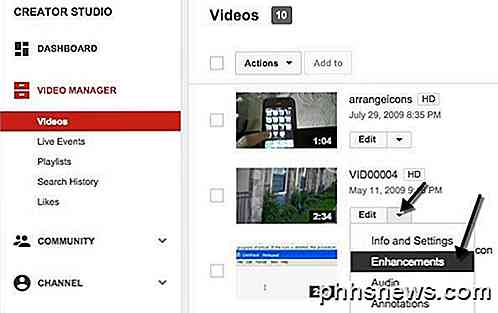
U kunt nu enkele eenvoudige maar nuttige aanpassingen maken aan uw video. U kunt op Auto-fix klikken en de belichting en kleur worden automatisch aangepast. U kunt het vullicht, contrast, verzadiging en de kleurtemperatuur van de video ook handmatig regelen.
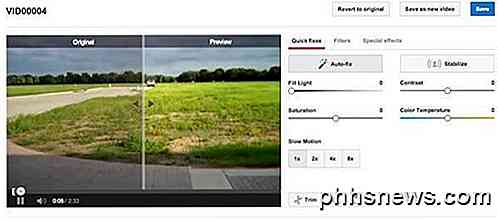
Klik op de knop Stabiliseren om trillende video's te maken. De stabilisatiefunctie is echt geweldig en werkt veel beter dan ik had verwacht. Als je een soort van wankele video hebt, moet je dit zeker door de YouTube-versterker heen halen.
Op het eerste scherm kun je ook slow motion toevoegen aan je tot 8x aan de video, maar het effect is van toepassing op de hele video, wat een beetje vervelend is. U kunt op de knop Bijsnijden klikken om delen aan het begin of einde van de video te verwijderen.
Als u op Filters klikt, kunt u een van de vele filters op uw video toepassen. U kunt slechts één filter tegelijk op de video toepassen en het filter is van toepassing op de hele clip.
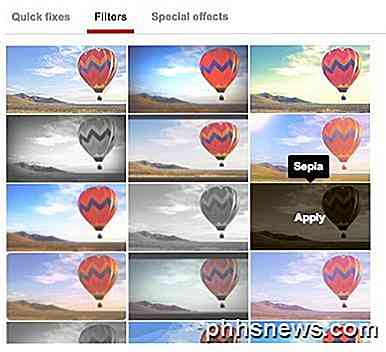
Ten slotte kun je onder Special Effects alle gezichten in een video vervagen, wat een behoorlijk leuke functie is. Vanaf nu lijkt dat het enige speciale effect dat je op je video's kunt toepassen. Hopelijk voegen ze er op een later tijdstip meer aan toe.
Dat is ongeveer alles wat je kunt doen in de uitbreidingssectie van YouTube, maar er zijn een paar meer opties die je hebt wanneer je de YouTube Video-editor gebruikt. Onderaan ziet u een knop met de vraag om die tool te gebruiken voor het combineren van meerdere clips.
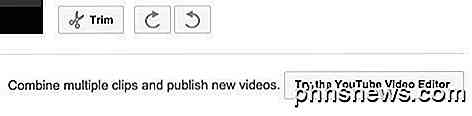
Sleep de clip nu naar de videobalk onderaan en selecteer deze vervolgens. Aan de rechterkant ziet u enkele van dezelfde oplossingen met een paar toevoegingen. Hier kun je pannen en zoomen, wat er niet was onder de uitbreidingen.
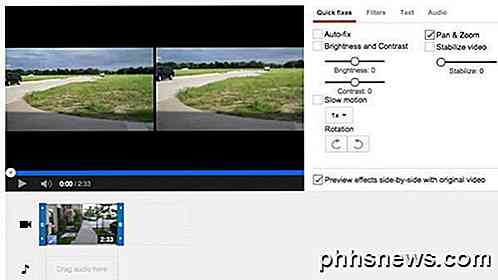
Als u op Tekst klikt, kunt u tekst aan uw video toevoegen en de lettertypefamilie, -grootte, -kleur, -positie en meer aanpassen.
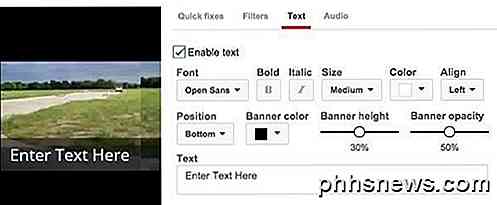
Onder Audio kunt u het volume, pan, bass en treble aanpassen. Het is niet veel, maar beter dan niets.
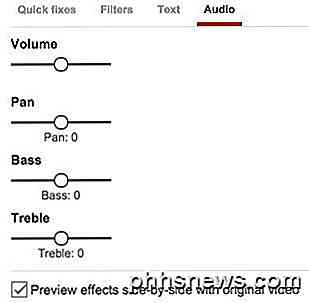
Over het algemeen doen de gratis YouTube-hulpprogramma's het geweldig om enkele van de grootste en meest voorkomende problemen met video's van consumenten- en smartphonecamera's op te lossen. Als je serieuzere problemen hebt met je video, moet je waarschijnlijk een professioneel videobewerkingsprogramma kopen. Als je vragen hebt, plaats dan een reactie. Genieten!

De ingebouwde apps van iOS verbergen in iOS 9 en eerder
Een van de meest vervelende dingen van de iPhone en iPad is het onvermogen om ingebouwde apps als Tips, Aandelen te verbergen , en nieuws. iOS 10 heeft deze ergernis eindelijk verholpen, maar als je vastzit op iOS 9 of eerder, heb je nog een paar andere oplossingen. GERELATEERD: Apple's ingebouwde apps verwijderen van je iOS-startscherm Als u een relatief recent apparaat en de nieuwste software-update hebt (iOS 10), kunt u de ingebouwde methode gebruiken om deze apps te verbergen.

Kunt u een interne draadloze adapter omzetten in een dong?
Als u het niet leuk vindt om goede elektronische onderdelen te verspillen, zoekt u waarschijnlijk naar manieren om deze in andere apparaten op te nemen of ze te laten serveren als accessoires van een soort. Met dat in gedachten biedt de SuperUser Q & A-post nuttig advies aan een nieuwsgierige lezer. De Question & Answer-sessie van vandaag komt tot ons dankzij SuperUser - een onderdeel van Stack Exchange, een community-driven groep van Q & A-websites.



